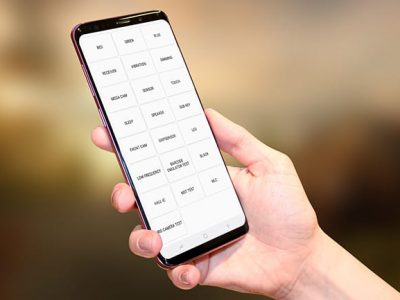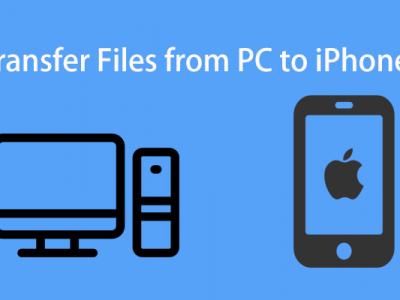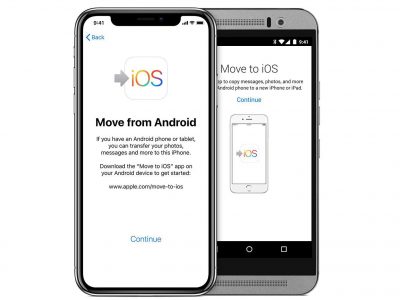روش ارتقا آپدیت ویندوز 11 2022 ، آموزش و به روز رسانی ویندوز 11 نسخه 22H2 ، یک سال از ساخت آن می گذرد، اما مایکروسافت بالاخره شروع به انتشار به روز رسانی ویندوز 11 2022 کرد، که اولین به روز رسانی ویژگی اصلی ویندوز 11 از زمان راه اندازی آن در 5 اکتبر 2021 هست. اگر این به روز رسانی را دنبال کرده اید. چرخه اخبار در چند ماه گذشته، ممکن است نام این بهروزرسانی را بهعنوان ویندوز 11 نسخه 22H2 شنیده باشید، اما آن چیزها یکی هستند. با این گفته، ممکن است یک سوال مرتبط تر این باشد که چگونه آن را روی کامپیوتر شخصی خود نصب کنید. اگر مطمئن نیستید چه کاری باید انجام دهید، ما اینجا هستیم تا به شما نشان دهیم چگونه میتوانید بهروزرسانی ویندوز 11 2022 (یا نسخه 22H2) را روی کامپیوتر خود نصب کنید.
اول از همه، باید مطمئن شوید که کامپیوتر شما از ویندوز 11 پشتیبانی میکند، اگر قبلاً آن را اجرا نمیکند. اگر قبلاً نسخه اولیه ویندوز 11 را دارید، باید بتوانید بهروزرسانی 2022 را بدون مشکل دریافت کنید. ، اما اگر هنوز از ویندوز 10 استفاده می کنید، ممکن است بخواهید سیستم مورد نیاز ویندوز 11 را ببینید.
ارتقا آپدیت ویندوز 11 2022
استفاده از ویندوز Update در ویندوز 11
اگر قبلاً از ویندوز 11 استفاده میکنید، نصب بهروزرسانی 2022 تقریباً به آسانی هر بهروزرسانی دیگری است که ممکن است برای کامپیوتر شخصی خود دریافت کنید. تنها کاری که باید انجام دهید این است که برنامه تنظیمات را باز کنید، سپس روی ویندوز Update در منوی کناری کلیک کنید. کامپیوتر شما باید بهروزرسانیها را بهطور خودکار بررسی کند، ا میتوانید روی بررسی بهروزرسانیها کلیک کنید تا دوباره امتحان کنید. اگر بهروزرسانی برای کامپیوتر شخصی شما در دسترس باشد، صفحه زیر را مشاهده خواهید کرد:

از آنجایی که بهروزرسانیهای ویژگی اختیاری هستند، بهروزرسانی 2022 ویندوز 11 را بهطور خودکار دریافت نخواهید کرد. در عوض، برای شروع باید روی دانلود و نصب کلیک کنید. پس از انجام این کار، به روز رسانی دانلود و بر روی کامپیوتر شما نصب می شود. شما باید کامپیوتر خود را مجددا راه اندازی کنید و بسته به سرعت آن ممکن است حدود یک ساعت غیر قابل استفاده باشد. وقتی پشتیبانگیری شد، از ویندوز 11 نسخه 22H2 یا بهروزرسانی 2022 استفاده خواهید کرد.
اگر بهروزرسانی ارائهشده را نمیبینید، ممکن است مایکروسافت بهدلیل مشکل سازگاری با یک یا چند برنامه شما، موقتاً کامپیوتر شما را از ارتقاء مسدود کرده باشد. ممکن است به سادگی در دسترس شما نباشد. بهروزرسانی به تدریج برای جمعآوری بازخورد منتشر میشود، بنابراین ممکن است فوراً آن را نبینید.
استفاده از ویندوز Update در ویندوز 10
آپدیت ویندوز 11 2022 برای کاربران ویندوز 10 که ترجیح دادهاند تا کنون ویندوز 11 را دریافت نکنند، میتوانید بهروزرسانی را به روشی مشابه دریافت کنید. با این حال، ممکن است بخواهید ابتدا برنامه PC Health Check را اجرا کنید تا مطمئن شوید کامپیوتر شما سازگار است، زیرا ویندوز 11 دارای سیستم مورد نیاز بسیار متفاوت با ویندوز 10 هست. اگر اینطور باشد، باید صفحه ای شبیه به این ببینید:

وقتی فهمیدید کامپیوتر شما میتواند ویندوز 11 را اجرا کند، میتوانید به برنامه تنظیمات بروید و بخش بهروزرسانیها و امنیت را انتخاب کنید، که بهطور پیشفرض ویندوز Update را باز میکند. معمولاً کامپیوتر شخصی بهروزرسانیها را بهطور خودکار بررسی میکند، اما برای اطمینان میتوانید روی بررسی بهروزرسانیها کلیک کنید. اگر بهروزرسانی برای کامپیوتر شخصی شما در دسترس باشد، این صفحه را خواهید دید:

ممکن است نسخه اولیه ویندوز 11 را مشاهده کنید، بنابراین میتوانید ابتدا به ویندوز 11 بهروزرسانی کنید و سپس بهروزرسانی 2022 را دریافت کنید یا منتظر بمانید تا مستقیماً در ویندوز 10 نمایش داده شود.
استفاده از دستیار نصب آپدیت ویندوز 11 2022
اگر بهروزرسانی ویندوز 11 2022 از طریق ویندوز Update به شما ارائه نمیشود، همیشه میتوانید دستیار نصب ویندوز 11 را امتحان کنید. این برنامه ای است که مایکروسافت برای کمک به دانلود آخرین نسخه ویندوز 11، که اکنون به روز رسانی 2022 است، ارائه می دهد.
برای انجام این کار، کافی است به صفحه دانلود ویندوز 11 در وب سایت مایکروسافت، و سپس روی Download Now در زیر ویندوز 11 Installation کلیک کنید دستیار.

از اینجا، به سادگی Installation Assistant را اجرا کنید و مراحل را برای دریافت آخرین به روز رسانی دنبال کنید. این باید در کامپیوتر های شخصی ویندوز 11 و ویندوز 10 کار کند (تا زمانی که کامپیوتر شما از ویندوز 11 پشتیبانی می کند).
میتوانید از ابزار Media Creation برای ایجاد یک فایل ISO یا درایو فلش USB استفاده کنید که میتوانید از آن برای نصب نسخه جدید استفاده کنید، یا یک فایل ISO را مستقیماً از وبسایت مایکروسافت دانلود کنید. این گزینهها همه در یک صفحه موجود هستند، اما اگر سادهترین روش را میخواهید، دستیار نصب را توصیه میکنیم. اگر کامپیوتر شخصی شما به طور رسمی از آن پشتیبانی نمی کند، ممکن است استفاده از یک فایل ISO به شما امکان نصب ویندوز 11 را بدهد، اگرچه ما این کار را توصیه نمی کنیم. ویندوز 10 هنوز بعد از سال 2025 پشتیبانی می شود، بنابراین هیچ دلیلی برای ارتقاء اجباری در کامپیوتر شخصی پشتیبانی نشده وجود ندارد. اگر به دنبال انجام این کار به این روش هستید یا میخواهید ویندوز 11 را به صورت تمیز نصب کنید، میتوانید راهنمای ما را در ویندوز 11 را دانلود و نصب کنید. همان مراحل همچنان اعمال می شود.
استفاده از برنامه ویندوز Insider
آخرین گزینه ای که می توانید در صورت عدم نمایش به روز رسانی از طریق روش های معمول برای شما امتحان کنید، پیوستن به برنامه ویندوز Insider هست. این برنامهای است که به طرفداران و متخصصان فناوری اطلاعات اجازه میدهد ویندوز را قبل از عرضه رسمی آزمایش کنند، اما میتوانید از کانال پیشنمایش نسخه برای دریافت آخرین نسخه پایدار نیز کمی زودتر استفاده کنید.
برای انجام این کار، برنامه تنظیمات را باز کنید و به بخش ویندوز Update در منوی کناری بروید (یا اگر از ویندوز 10 استفاده میکنید، بهروزرسانیها و امنیت را انتخاب کنید) ، سپس ویندوز Inside Program را در پایین صفحه انتخاب کنید (در ویندوز 10، این گزینه در منوی کناری است).

برای نصب آپدیت ویندوز 11 2022 روی شروع به کار کلیک کنید و حساب Microsoft خود را پیوند دهید، سپس گزینه پیشنمایش انتشار را انتخاب کنید.

مراحل را دنبال کنید تا زمانی که از شما خواسته شود کامپیوتر خود را مجددا راه اندازی کنید. پس از انجام این کار، به سادگی مراحل بالا را دنبال کنید تا همانطور که در بالا توضیح دادیم به ویندوز Update بروید و اکنون به روز رسانی باید همانطور که معمولاً نشان داده می شود نشان داده شود. پس از نصب آن، مطمئن شوید که برنامه ویندوز Insider را دوباره ترک کرده اید تا به طور ناگهانی به روز رسانی های بالقوه ناپایدار در آینده دریافت نکنید.
و اگر میخواهید ویندوز 11 نسخه 22H2 یا بهروزرسانی 2022 را بر روی کامپیوتر شخصی خود دریافت کنید، این تقریباً تمام چیزی است که باید بدانید. البته، همانطور که اشاره کردیم، شما باید سیستم مورد نیاز ویندوز 11 را برآورده کنید، که با به روز رسانی 2022 بدون تغییر باقی می ماند. ما به طور کلی توصیه می کنیم منتظر بمانید تا به روز رسانی به طور معمول از طریق ویندوز Update ارائه شود، اما اگر مشتاق هستید ویژگی های جدید را امتحان کنید، دستیار نصب ویندوز 11 و برنامه Insider به شما اجازه می دهند کمی زودتر آن را دریافت کنید.